Možnost spravovat prostředky je udělena přiřazením rolí, které poskytují požadovaná oprávnění. Role je možné přiřadit jednotlivým uživatelům nebo skupinám. Pokud chcete přiřazování rolí sladit nulová důvěra (Zero Trust) hlavních principů, použijte zásady just-in-time a just-Enough-Access.
Přiřazení uživatelských rolí pomocí Microsoft Entra ID
Požadavky
Před přiřazením rolí uživatelům si přečtěte následující články o Microsoft Learn:
Přiřazení rolí
Proces přiřazení role má dva hlavní kroky. Nejprve vyberete roli, kterou chcete přiřadit. Potom upravíte nastavení role a dobu trvání. Oprávněné role se přiřadí uživateli, ale uživatel musí zvýšit oprávnění za běhu prostřednictvím služby Privileged Identity Management (PIM). Další informace o používání PIM najdete v tématu Privileged Identity Management.
Tip
Postup v tomto článku se může mírně lišit v závislosti na portálu, od který začínáte.
Přihlaste se k Centru pro správu Microsoft Entra jako privilegovaná role Správa istrator.
Přejděte do části Identita>Uživatelé>Všichni uživatelé.
Vyhledejte a vyberte uživatele, kterému chcete roli přiřadit.
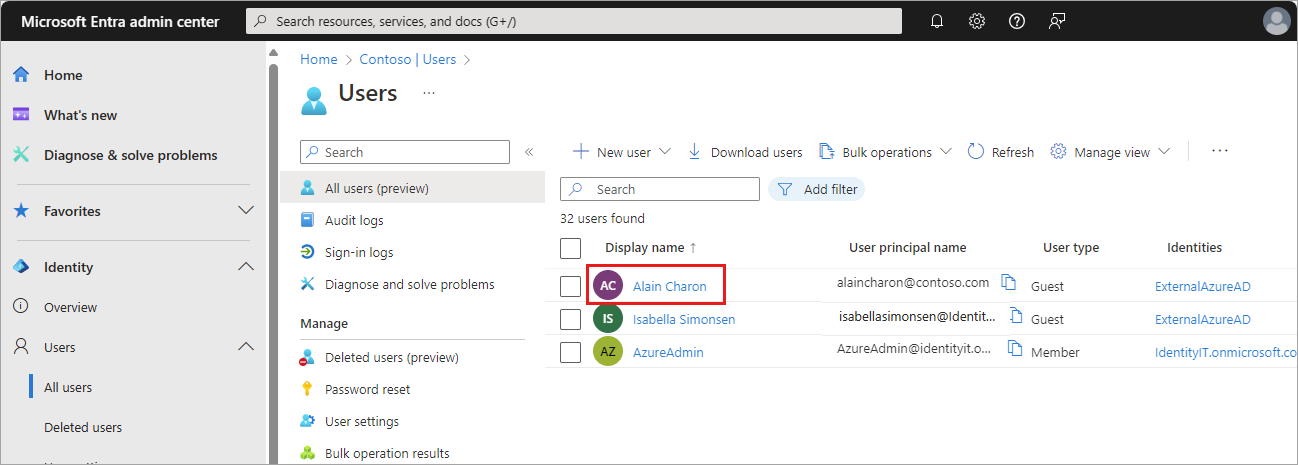
V boční nabídce vyberte Přiřazené role a pak vyberte Přidat přiřazení.
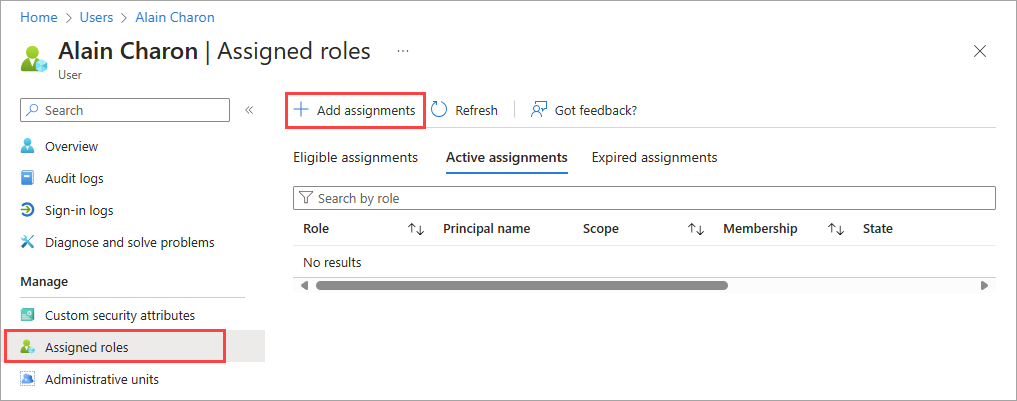
V rozevíracím seznamu vyberte roli, která se má přiřadit, a vyberte tlačítko Další .
Vyberte typ přiřazení.
Role můžete přiřadit buď jako oprávněné , nebo aktivní.
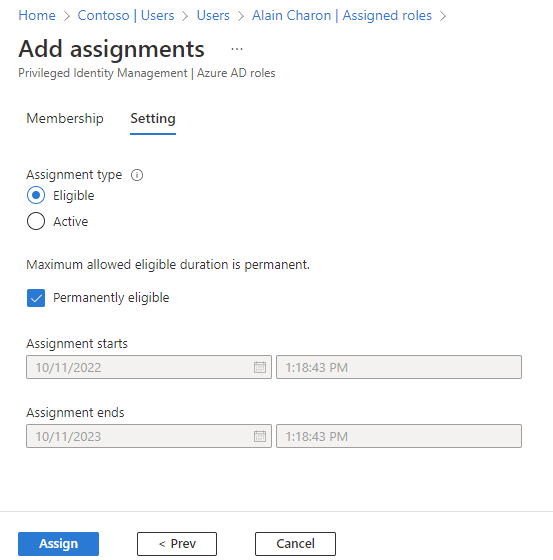
Ponechte vybranou možnost Trvale způsobilá , pokud by měla být role vždy k dispozici pro zvýšení oprávnění pro uživatele.
Pokud zaškrtnutí této možnosti zrušíte, můžete pro oprávněnost role zadat rozsah kalendářních dat.
Vyberte tlačítko Přiřadit.
Přiřazené role se zobrazí v přidružené části pro uživatele, takže způsobilé a aktivní role jsou uvedeny samostatně.
Aktualizace rolí
Můžete změnit nastavení přiřazení role, například změnit aktivní roli tak, aby byla způsobilá.
Přejděte do části Identita>Uživatelé>Všichni uživatelé.
Vyhledejte a vyberte uživatele, který se aktualizuje jeho role.
V boční nabídce vyberte Přiřazené role a pak vyberte buď Způsobilá přiřazení, nebo Aktivní přiřazení.
Vyberte odkaz Aktualizovat pro roli, kterou je potřeba změnit.
Podle potřeby změňte nastavení a vyberte tlačítko Uložit .
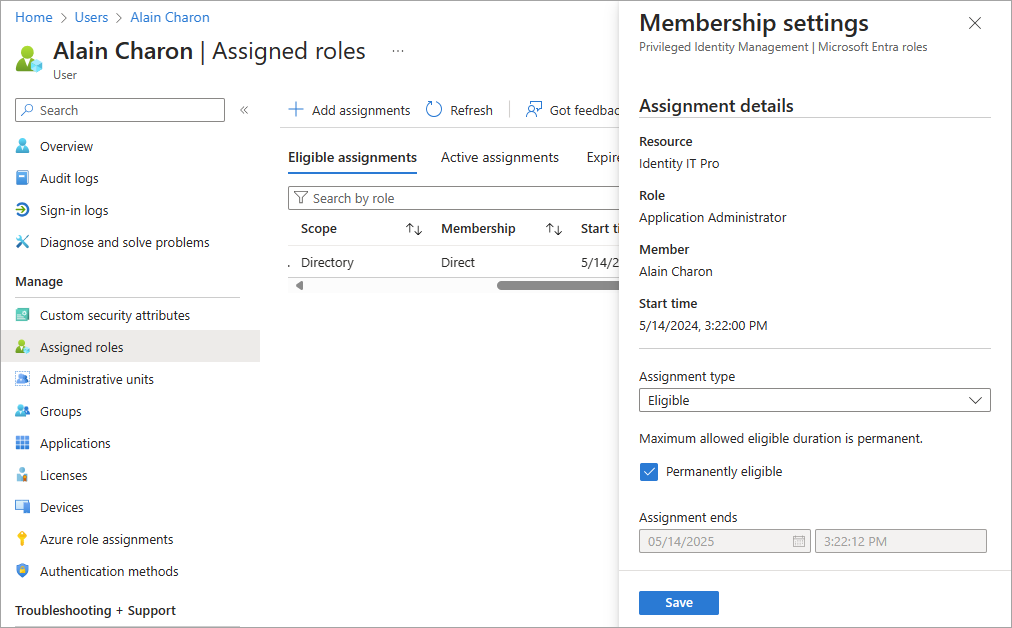
Odebrání rolí
Přiřazení rolí můžete odebrat ze stránky Správa istrativních rolí pro vybraného uživatele.
Přejděte do části Identita>Uživatelé>Všichni uživatelé.
Vyhledejte a vyberte uživatele, který odebere přiřazení role.
Přejděte na stránku Přiřazené role a vyberte odkaz Odebrat pro roli, kterou je potřeba odebrat. Potvrďte změnu v automaticky otevírané zprávě.
